- Avtor Abigail Brown [email protected].
- Public 2023-12-17 07:00.
- Nazadnje spremenjeno 2025-01-24 12:23.
Kaj morate vedeti
- Zaženite Outlook in pojdite na zavihek Pogled. V skupini Sporočila izberite Prikaži kot pogovore.
- Če želite omogočiti pogled pogovora: samo za trenutno mapo izberite Ta mapa. Za vse Outlookove mape izberite Vsi nabiralniki.
- Če želite vključiti mapo Poslano: Pojdite na Pogled > Prikaži kot pogovore > Nastavitve pogovora. Izberite Pokaži sporočila iz drugih map.
Ta članek pojasnjuje, kako si ogledate Outlookova e-poštna sporočila z združevanjem niti pogovorov, tako da vam ni treba iskati vseh sporočil, ki pripadajo pogovoru. Navodila veljajo za Outlook 2019, 2016, 2013, 2010; in Outlook za Microsoft 365.
Ogled pošte, razvrščene glede na nit pogovora v Outlooku
Outlook zbira sporočila v pogovoru iz več dni in map, nato pa jih prikaže vse skupaj.
-
Zaženite Outlook in pojdite na zavihek Pogled.

Image -
V skupini Sporočila izberite Prikaži kot pogovore.

Image -
Če želite omogočiti pogled pogovora samo za trenutno mapo, izberite To mapo.

Image - Ali, če želite takoj uporabiti pogled pogovora za vse Outlookove mape, izberite Vsi nabiralniki.
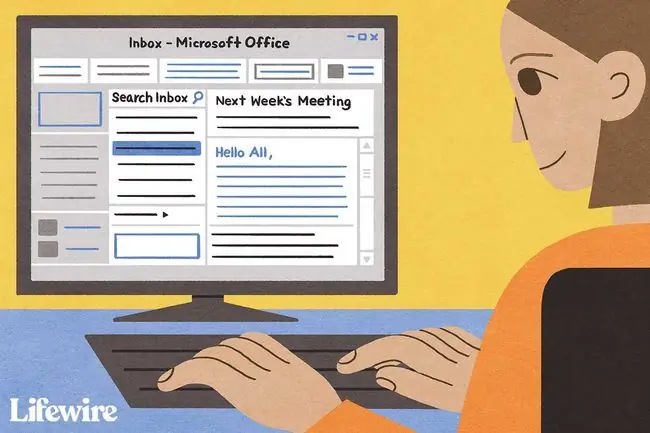
Vključite svojo poslano pošto (in druge mape) v pogovore
Nastavite Outlook, da združuje sporočila v isto mapo in črpa iz drugih map, vključno s Poslanimi predmeti.
-
Zaženite Outlook in pojdite na zavihek Pogled.

Image -
V skupini Sporočila izberite Prikaži kot pogovore.

Image -
Izberite Nastavitve pogovora.

Image - Izberite Pokaži sporočila iz drugih map.
Kako deluje pogled pogovora?
Pogovori so prikazani kot puščica levo od zadnjega sporočila v pogovoru. Če želite videti druga sporočila v pogovoru, izberite puščico, da razširite nit. Drugič izberite puščico, da skrijete nit.
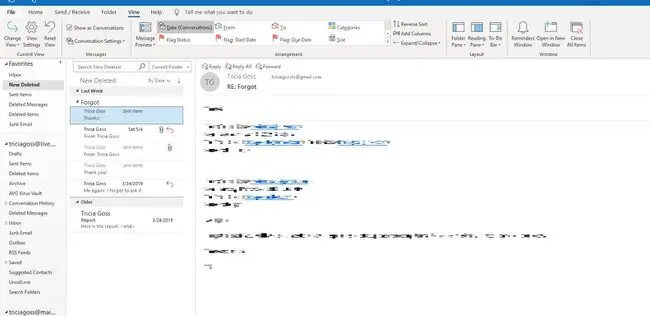
Neprebrana sporočila so prikazana krepko; tudi vsak strnjen pogovor z vsaj enim neprebranim sporočilom je prikazan krepko.
Če želite poenostaviti pogovore v Outlooku, naj Outlook odstrani odvečna, citirana sporočila; za nepomembne niti lahko tudi izbrišete in utišate Outlookove niti.
Druge nastavitve pogleda pogovora
Meni z nastavitvami pogovora ima še nekaj možnosti:
- Prikaži pošiljatelje nad zadevo: Outlook najprej prikaže imena Od:, ki jim sledijo vrstice Zadeva v niti. Ko je ta možnost izklopljena, so vrstice z zadevo nad imeni pošiljateljev.
- Vedno razširi izbrani pogovor: Outlookova sporočila so razširjena tako, da prikažejo vsa e-poštna sporočila v pogovoru, ko odprete pogovor.
- Uporabi klasični pogled z zamikom: Outlook prikaže niti na seznamu, ki ima odgovore zamaknjene pod sporočili, na katera odgovarjajo. Ko je ta možnost izklopljena, so niti prikazane kot ploski seznam.
»Prikaži kot pogovore« je zatemnjen. Kaj lahko storim?
Outlook lahko združi pogovore po niti samo, če so e-poštna sporočila v mapi razvrščena po datumu. Če so sporočila razvrščena drugače, je možnost Prikaži kot pogovore zatemnjena in ni na voljo za preverjanje.
Če želite spremeniti pogled in omogočiti pogovore:
-
Pojdite na zavihek Pogled in izberite Spremeni pogled.

Image -
Izberite Shrani trenutni pogled kot nov pogled.

Image -
Vnesite ime za pogled, ki vam bo pomagalo prepoznati nastavitve pogleda, nato izberite OK.

Image -
V skupini Dogovor izberite Datum.

Image - Vaša e-pošta je razvrščena po datumu in sporočila si lahko ogledate kot niti pogovorov.
FAQ
Kako preprečim združevanje e-poštnih sporočil v Outlook.com?
Pod View > Sporočila skupino prekličite izbiro Prikaži kot pogovore. Sporočila bodo zdaj prikazana posamično v vrstnem redu prejetih ali izbranih, ne bodo razvrščena po zadevi.
Zakaj bi združeval svoja e-poštna sporočila v Outlooku?
Združevanje e-poštnih sporočil vam pomaga najti vsa sporočila v niti na enem mestu. Nekateri uporabniki, zlasti tisti, ki prejemajo veliko e-pošte, ugotovijo, da to prihrani čas in frustracije.






